รุ่นต่างๆ ของแอนดรอยด์
หลังจากที่บริษัท กูเกิ้ล ได้ซื้อบริษัท แอนดรอยด์ และได้มีการก่อตั้งสมาคม สมาคม OHA (Open Handset Alliance) เป็นที่เรียบร้อย ทางกูเกิ้ลก็ได้มีการพัฒนาระบบปฏิบัติการแอนดรอยด์ ขึ้นมาเป็นลำดับ โดยพอสังเขป ได้ดังนี้
- รุ่น 1.0 , 23 กันยายน 2551
- รุ่น 1.5 (Cupcake), 30 เมษายน 2552
- รุ่น 1.6 (Donut), 15 กันยายน 2552
- รุ่น 2.0 (Éclair), 26 ตุลาคม 2552
- รุ่น 2.2 (Froyo), 20 พฤษภาคม 2553
- รุ่น 2.3 (Gingerbread), 6 ธันวาคม 2553
- รุ่น 3.0 (Honeycomb), 22 กุมภาพันธ์ 2554
[[รูป 1-7 : Android Logo]]
 |  |  |
| V1.5 Cupcake | V1.6 Donut | V2.0 Eclari |
 |  |  |
| V2.2 Froyo | V2.3 Gingerbread | V3.0 Honeycomb |
และภายในปี พ.ศ 2554 นี้ ทางบริษัทกูเกิ้ล มีแผนจะออกรุ่นใหม่อีก 1 รุ่น นับว่าเป็นการพัฒนาการ ของแอนดรอยด์ที่มีอยู่อย่างต่อเนื่อง แต่หากมองในส่วนของจำนวนผู้ใช้ต่อรุ่นแล้วนั้น จากการเก็บรวบรวมข้อมูลจาก Android Market จะพบได้ว่า รุ่นที่มีการใช้งานมากที่สุด (ข้อมูล ณ 15 มีนาคม 2554) จะเป็นรุ่น 2.2 (Froyo)
[[รูป 1-8 : Current Distribution]] [[01-08-01.bmp]]
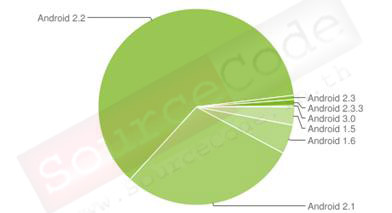
ข้อเด่นของแอนดรอยด์
เนื่องจากระบบปฏิบัตการแอนดรอยด์มีการเจริญเติบโตอย่างรวดเร็ว และมีส่วนแบ่งตลาดของอุปกรณ์ด้านนี้ ขึ้นทุกขณะ ทำให้กลุ่มผู้ใช้งาน และกลุ่มนักพัฒนาโปรแกรม ให้ความสำคัญกับระบบปฏิบัติการแอนดรอยด์เพิ่มมากขึ้น
เมื่อมองในด้านของกลุ่มผลิตภัณฑ์ บริษัทที่มีการพัฒนาผลิตภัณฑ์รุ่นใหม่ ได้มีการนำเอาระบบปฏิบัติการแอนดรอยด์ไปใช้ในสินค้าของตนเอง พร้อมทั้งยังมีการปรับแต่งให้ระบบปฏิบัติการมีความสามารถ การจัดวาง โปรแกรม และลูกเล่นใหม่ๆ ที่แตกต่างจากคู่แข่งในท้องตลาด โดยเฉพาะอย่างยิ่ง กลุ่มสินค้าที่เป็น มือถือรุ่นใหม่ (SmartPhone) และอุปกรณ์จอสัมผัส (Touch Screen) โดยมีคุณลักษณะแตกต่างกันไป เช่นขนาดหน้าจอ ระบบโทรศัพท์ ความเร็วของหน่วยประมวลผล ปริมาณหน่วยความจำ แม้กระทั่งอุปกรณ์ตรวจจับต่างๆ(Sensor)
หากมองในด้านของการพัฒนาโปรแกรม ทางบริษัท กูเกิ้ล ได้มีการพัฒนา Application Framework ไว้สำหรับนักพัฒนาใช้งาน ได้อย่างสะดวก และไม่เกิดปัญหาเมื่อนำชุดโปรแกรมที่พัฒนาขึ้นมา ไปใช้กับอุปกรณ์ที่มีคุณลักษณะต่างกัน เช่นขนาดจออุปกรณ์ ไม่เท่ากัน ก็ยังสามารถใช้งานโปรแกรมได้เหมือนกัน เป็นต้น
การพัฒนาแอปพลิเคชั่นบน Android
เริ่มต้นด้วยการสร้างโปรเจค Android ใน Eclipse
1. เปิดโปรแกรม Eclipse ขึ้นมา จากนั้นเลือกที่ File > New > Project
ในหน้าต่าง New Project ภายใต้ Android เลือก Andrild project ดังรูป หลังจากนั้นให้กด Next

2. เมื่อเสร็จจากขั้นตอนแรกแล้วจะได้ดังรูปนี้ โดยกรอกข้อมูลต่อไปนี้
- Project Name: HelloWorld
- Build Target : Android 2.2
- Application Name: HelloWorld
- Package Name: com.example.hello
- Create Activity: HelloWorld
- Min SDK Version: 8
จากนั้นคลิกที่ Finish

นี่คือคำอธิบายของแต่ละฟิลด์:
- Project Name : นี้คือชื่อโปรเจกของ Eclipse – ชื่อของไดเรกทอรีที่จะมีไฟล์โปรเจกอยู่
- Build Target : ได้เลือกใช้ Android 2.2 platform ซึ่งหมายความว่าแอปพลิเคชันของคุณจะถูก compiled กับ Android 2.2 platform library
- Application Name : นี้เป็นชื่อสำหรับแอปพลิเคชันของคุณ – ชื่อที่จะปรากฏในอุปกรณ์ Android
- Package name : นี้คือ namespace แพคเกจ (ตามกฎเดียวกันกับสำหรับแพคเกจในภาษา Java) ถ้าจะเปรียบเทียบให้ง่ายๆก็เหมือนเป็นโฟลเดอร์ที่ทำหน้าที่จัดเก็บ Class ต่างๆ ไว้ให้เป็นหมวดหมู่
- Create Activity : นี้คือชื่อสำหรับ class stub ที่จะสร้างโดยปลั๊กอินนี้ ซึ่งจะเป็น subclass ของ Android’s Activity class
- Min SDK Version : ค่านี้ระบุ API ระดับต่ำสุดที่จำเป็นสำหรับแอปพลิเคชันของคุณ
3. ตอนนี้โปรเจก Android ของคุณพร้อมแล้ว คุณจะมองเห็นใน Package Explorer อยู่ด้านซ้าย คลิกเปิดไฟล์HelloWorld.java (HelloAndroid > src > com.example.helloworld) ซึ่งควรมีลักษณะเช่นนี้:
package com.example.helloworld;
import android.app.Activity;
import android.os.Bundle;
public class HelloAndroid extends Activity {
/** Called when the activity is first created. */
@Override
public void onCreate(Bundle savedInstanceState) {
super.onCreate(savedInstanceState);
setContentView(R.layout.main);
}
}หลังจากสร้างโปรเจกเรียบร้อยแล้ว ขึ้นตอนต่อมาคือการรันแอปพลิเคชัน
1. คลิกเลือกที่ Run > Run
2. เลือก “Android Application”
หลังจากนั้นโปรแกรมจะทำการเปิด Emulator ของ Android SDK 2.2 ที่เราเคยสร้างไว้ขึ้นมาอย่างอัตโนมัติ กดที่ Manu เพื่อปลดล็อกเครื่อง
ซึ่งคุณจะเห็น Hello World ดังรูป

ไม่มีความคิดเห็น:
แสดงความคิดเห็น